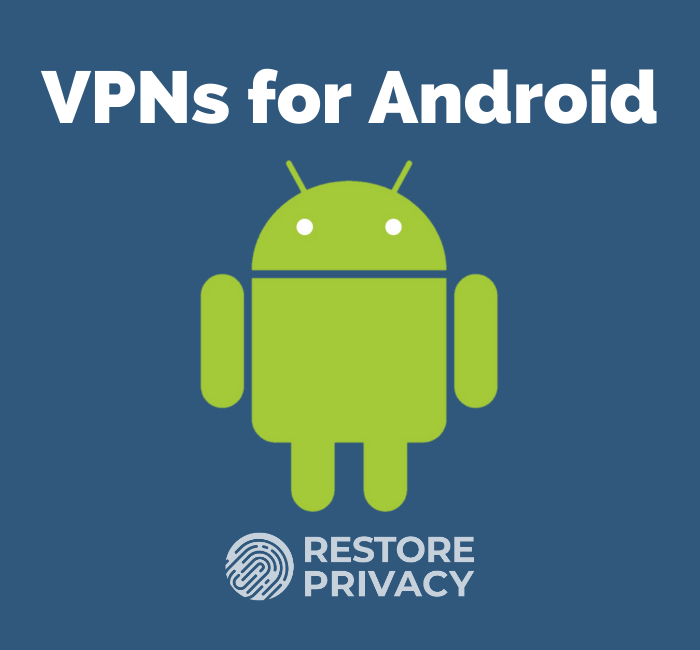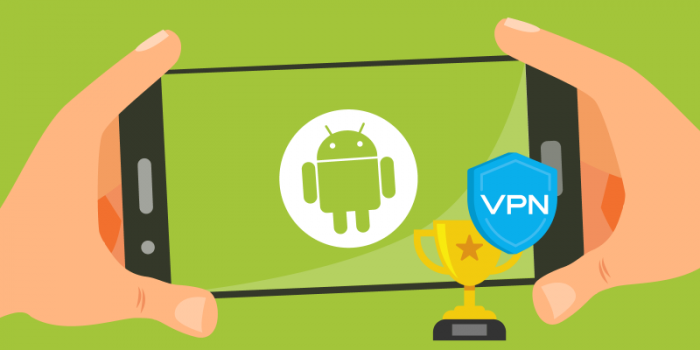- VPN на андроид: применение и способы настройки
- ↑ Зачем нужен VPN?
- ↑ Как настроить VPN на Андроид
- ↑ Использование встроенных функций VPN Android
- ↑ Полное шифрование сети через TOR
- ↑ SuperVPN Free VPN Client
- ↑ Turbo VPN
- ↑ Free VPN
- ↑ Бесплатный VPN-прокси
- Как подключиться к VPN на Android: 5 простых шагов
- Узнайте как подключиться к VPN на Android!
- Как настроить VPN на Android?
- Используйте приложения от VPN провайдеров
- Технология OpenVPN
- Режим «постоянная VPN»
- Какие VPN лучше всего подойдут для Андроид устройств?
- Как настроить VPN на Android
- PPTP и другие закрытые протоколы
- OpenVPN
VPN на андроид: применение и способы настройки
В этой статье мы расскажем что такое впн и научим пользоваться VPN на андроид.
VPN (Virtual Private Network) — это частная виртуальная сеть посредством которой можно объединить несколько различных устройств приписанных к различным локальным сетям в одну общую. Говоря простым языком, поверх обычного интернета, которым мы пользуемся, создается еще одна дополнительная сеть.
↑ Зачем нужен VPN?
- Во-первых, подобное соединение отличается высоким уровнем защиты и позволяет защитить пользователя от вредоносных программ и хакерских атак.
- Во-вторых, многие компании пользуются VPN, чтобы сохранить конфиденциальность своих данных. В общем, если вы любитель конспирации, то VPN — это лучший выбор.
- Ну а самое главное, VPN позволит вам получить доступ к заблокированному контенту и сайтам в интернете.
Приведем несколько простых примеров использования ВПН.
Например, мы можем получить доступ к заблокированному сайту, сервису или даже приложению. Допустим, какая-то игра на Google Play недоступна в нашей стране. Используя VPN, мы сможем заставить Google «думать», что мы пользуемся интернетом из США, Австралии, Японии и т.д., тем самым обойдя мешающие нам ограничения.
Для бизнеса VPN- это необходимый ценный инструмент, позволяющий объединить удаленных работников из различных точек мира в единую сеть, при этом надежно защитив свои данные.
Пользуясь общественными сетями, например, бесплатным Wi-Fi в точках общепита или развлекательных центрах, мы рискуем, что недобропорядочные пользователи, имея некоторый навык, запросто своруют наши пароли и прочую конфиденциальную информацию, хранящуюся на нашем смартфоне. А использование VPN сводит на «нет», такие «нездоровые» посягательства.
Кроме того установив защищенное VPN соединение, мы можем скрыть свой реальный IP-адрес в целях анонимности. Допустим мы желаем раздать какой-либо материал или оставить «жесткий» комментарий на каком-либо интернет-ресурсе: VPN позволит нам сделать это, оставаясь безнаказанным.
У VPN мало минусов, но все же они есть
- Заметно упадет скорость соединения и загрузки страниц
- VPN не дает 100% защиту: вы остаетесь уязвимы для атак и отслеживания через плагины и расширения и Coockie. Советуем очищать историю и не сохранять куки, либо использовать Orbot (tor браузер)
↑ Как настроить VPN на Андроид
↑ Использование встроенных функций VPN Android
Для этого способа не понадобится устанавливать какие либо дополнительные приложения, но придется много ковыряться в настройках, так что если хотите все «в один клик» — переходите к следующему способу.
Важно!
Перед тем как подключиться к частной VPN, вы должны получить у администратора этой сети все необходимые учетные данные для доступа.
Инструкция:
- Заходим в настройки своего смартфона и нажимаем вкладку «Еще».
Здесь нас интересует пункт VPN, жмем на него.
Появится окно, в котором необходимо нажать «ок» и задать PIN-код или пароль блокировки экрана.
Используем один из предложенных вариантов. Я, например, выбрал просто «Пароль».
Вводим пароль и нажимаем «продолжить». Затем дублируем пароль еще раз.
Затем выбираем режим уведомлений на заблокированном устройстве. Делайте это на ваше усмотрение.
Появится вот такое окно. Здесь нужно нажать»+» в правом верхнем углу экрана и добавить новую VPN-сеть.
Вводим название, Например, Legat. Тип оставляем по умолчанию PPTP.
Вводим адрес сервера (его мы должны взять у администратора сети). У меня это us.justfreevpn.com, и нажимаем кнопку «сохранить».
Теперь в списке VPN появилась новая сеть. Нажимаем на нее, вводим имя пользователя (justfreevpn) и пароль (в данном случае это 2949), которые мы получили от администратора сети. Ставим галочку напротив поля «Сохранить учетные данные», чтобы не приходилось вводить их заново, и нажимаем кнопку «подключиться».
Теперь в статусе сети появилась надпись «подключена», а в командной строке сверху значок ключа.
Вот и все. Наши настоящие IP-адрес и местоположение скрыты от «любопытных» глаз. Остальные же способы куда более просты в реализации, но для них придется загрузить дополнительные приложения.
↑ Полное шифрование сети через TOR
Хотите полностью избавится от слежки и быть уверенным, что ВЕСЬ трафик будет шифроваться через VPN, а так же он дополнительно будет шифроваться через TOR сети? В этом поможет Orbot! — это VPN + Tor клиент, обеспечивающий полное шифрование для владельцев Root-прав. Это наверное самый надежный и безопасный из всех способов, цена у которого совсем не велика — надо получить Root права.
↑ SuperVPN Free VPN Client
На этот раз мы воспользуемся сторонним приложением, которое гораздо проще в настройке и избавит нас от лишних «танцев с бубном». Данное приложение называется «SuperVPN Free VPN Client», и скачать его можно с нашего сайта, перейдя по ссылке
Отметим только, что программа предоставляет нам 10-дневный бесплатный срок пользования, а затем мы сможем пользоваться приложением с некоторыми ограничениями.
Инструкция:
- Скачиваем, устанавливаем и запускаем данное приложение.
- Затем нужно нажать кнопку «Connect» и подтвердить действие нажатием кнопки «ок».
- Вот и все. Теперь мы подключились к VPN.
↑ Turbo VPN
Еще одна популярная неплохая программа, которая поможет нам оставаться в сети анонимом называется Turbo VPN – Unlimited Free VPN. Скачать ее можно перейдя по ссылке
Инструкция:
- Скачиваем, устанавливаем и запускаем данное приложение.
- После запуска нажимаем на оранжевую кнопку с изображением морковки и подтверждаем действие, нажав «ок».
- Наблюдаем забавную анимацию скачущего зайчика и вот мы уже присоединились к VPN.
↑ Free VPN
Следующее популярное приложение, которое мы будем использовать, называется Free VPN –Hotspot Shield Basic. Скачать его можно с нашего сайта
Инструкция:
- Скачиваем, устанавливаем и запускаем Free VPN – Hotspot Shield Basic.
- После запуска нажимаем кнопку «далее».
- Затем жмем круглую белую кнопку с надписью «защитить» и подтверждаем действие нажатием кнопки «ок».
- Все. Мы подключились к VPN.
↑ Бесплатный VPN-прокси
Еще одно эффективное и популярное средство для доступа в интернет через VPN называется «Бесплатный VPN-прокси (proxy)». Скачать его можно перейдя по ссылке
Отметим, что «фишкой»данного приложения является возможность выбора страны, из которой мы якобы будем выходить во всемирную сеть.
Инструкция:
- Скачиваем, устанавливаем и запускаем «Бесплатный VPN-прокси (proxy)».
- После запуска пролистываем скриншоты вправо до тех пор, пока не увидим кнопку «Спасибо». Жмем ее.
- После этого нажимаем большую круглую кнопку с надписью «включить», подтверждаем действие нажатием кнопки «ок» и ждем «минуту».
- Все мы подключились к VPN.
И у всех свои плюсы и минусы, мы постарались выбрать самые надежные и стабильные.
Теперь вы знаете, как остаться в сети анонимным и надежно защитить свою конфиденциальную информацию. По всем возникающим вопросам пишите в комментариях к статье, и мы обязательно вам поможем!
Источник
Как подключиться к VPN на Android: 5 простых шагов
Узнайте как подключиться к VPN на Android!
Платформа Андроид, наравне с iOS занимает ведущее место на рынке операционных систем мобильных устройств и гаджетов. Если Вы, являясь обладателем устройства Андроид, хотите загрузить приложение, заблокированное или недоступное в Вашей стране, подключиться к корпоративной сети удаленно или желаете сохранить анонимность при использовании публичной и общедоступной Wi-Fi сети, то Вам может понадобится сервис VPN (виртуальная частная сеть). В этой статье мы расскажем как можно подключиться к VPN на Вашем мобильном устройстве Android за 5 простых шагов, рассмотрим как без лишних затрат денег, удачно выбрать на 100% бесплатный VPN, подходящий Вам.
Как настроить VPN на Android?
В большинстве устройств, работающих на Андроиде, имеется встроенная функция поддержки различных виртуальных серверов. Это дает возможность владельцу VPN легко подключится к удаленному серверу в том случае, если у него уже имеется логин и пароль от учетной записи одной из VPN провайдеров. Не важно что это, дорогой премиальный сервис или же на 100% бесплатный VPN, процесс настройки не займет у Вас много времени.
Для подключения функции виртуального доступа в Интернет на Вашем мобильном устройстве необходимо:
— Зайти в меню настроек устройства и выбрать пункт «Беспроводные сети»,
— Кликнуть на пункте VPN на появившемся экране,
— Справа в верхней части экрана, Вы сможете найти символ «+» или же кнопку «Добавить VPN-профиль» (зависит от версии Андроид),
— Кликните по данной кнопке и затем заполните поля «логин» и «пароль» данными, полученными от VPN провайдера.
— Сохраните всю введенную Вами информацию и выберете из списка созданное VPN-подключение, чтобы получить доступ в Интернет.
Используйте приложения от VPN провайдеров
У некоторых популярных VPN-сервисов имеются специальные мобильные приложения для Android, которые упрощают настройку соединения. Одним из наиболее удобных приложений обладает сервис ExpressVPN. Их мобильные клиенты не только просты в использовании, но и универсальны. Вы можете использовать учетную запись VPN на любом устройстве — Android, iPhone, Windows, Mac, Linux или даже на домашнем роутере. Удобное приложение своим клиентам предлагает также провайдер StrongVPN, приложение которого с большим количеством гибких настроек отлично подходит для опытных пользователей, которым действительно нужен бесплатный уровень онлайн-защиты. У провайдера TunnelBear имеется бесплатная пробная версия, доступная через мобильное приложение, которая даст вам 500 МБ данных для использования в Интернете.
Технология OpenVPN
Операционная система Android не включает в себя встроенную поддержку серверов OpenVPN. Если Вы используете сеть OpenVPN, то может потребоваться установка стороннего приложения. Так, к примеру, приложение OpenVPN Connect, официальное приложение OpenVPN, работает на Android версии 4.0 и выше и при этом не требует проведения на телефоне процедуры root. Чтобы подключиться к сети OpenVPN на устройстве под управлением более старых версий Android, Вам потребуется рутировать свое устройство.
Режим «постоянная VPN»
Начиная с версии Android 4.2, компания Google предусмотрела возможность включения постоянного режима работы VPN на мобильном устройстве. Когда данная опция активна, Андроид будет отправлять данные об активности пользователя только через VPN канал. Это может быть полезным, если Вы используете общедоступную Wi-Fi сеть и при этом хотите, чтобы VPN все время защищал Ваши персональные данные.
Чтобы включить данную опцию, просто нажмите на значок шестеренки («Настройки») рядом с именем VPN подключения, затем переключите ползунок «Постоянная VPN» в режим активности.
Какие VPN лучше всего подойдут для Андроид устройств?
Одним из самых популярных и удобных виртуальных провайдеров является ExpressVPN. Это один из самых простых в настройке сервисов VPN, который поддерживает Андроид, а также обеспечивает высокую скорость соединения.
NordVPN ничем не уступает сервису ExpressVPN. Данный провайдер может похвастаться поистине впечатляющим количеством серверов по всему миру, а также гораздо эффективной системой безопасности и более совершенными протоколами шифрования.
Cyberghost — еще один виртуальный провайдер, отлично подходящий для обладателей Андроид-устройств. Преимущества: большое количество серверов в разных странах мира, широкий функционал безопасности (к примеру блокировка вредоносных программ и надоедливых баннеров), а также доступная цена, в сравнении с конкурентами.
Стоит отметить, что VPN — это не та функция, которая нужна абсолютно всем. На самом деле, большинству пользователей просто не нужно переживать за свою онлайн безопасность, особенно если они не имеют дело с данными, представляющими коммерческую тайну. Однако, если все же такая необходимость возникнет, хорошо бы знать, как пользоваться VPN и как легко настроить его на Андроид. Надеемся, что данная статья дала Вам некоторые представления об этом.
Источник
Как настроить VPN на Android
Уровень сложности: для продвинутых. Многие наши читатели, наверняка, слышали про технологию VPN (виртуальные частные сети) и хотели бы ей воспользоваться для получения анонимного и безопасного соединения с Интернет или просто для доступа к своему компьютеру и другим устройствам локальной сети из любого места. В этой статье мы рассмотрим наиболее распространённые способы подключения к VPN с помощью смартфона под управлением Андроид.
PPTP и другие закрытые протоколы
Смартфоны под управлением Android способны подключаться к VPN-сетям с использованием ряда протоколов благодаря встроенным средствам. Для того, чтобы настроить PPTP, L2TP или IPSec соединение, необходимо проделать следующие шаги:

1. Найдите в настройках смартфона раздел «Другие сети» (для смартфонов Samsung он находится во вкладке «Подключения» приложения настроек).
2. Перейдите в раздел VPN. На этом этапе смартфон предложит задать пароль или PIN-код для разблокировки, если это не было сделано заранее. Без PIN-кода добавление и использование VPN-соединений с помощью встроенных инструментов невозможно.
3. После того, как задан пароль или PIN-код для разблокировки устройства, можно добавить VPN-соединение. Для этого необходимо выбрать тип и ввести сетевые данные, включая адрес сервера, а также произвольное название подключения, после чего нажать кнопку «Сохранить».
4. Остаётся коснуться только что добавленного соединения, ввести имя пользователя и пароль (при желании можно сохранить эти данные для последующего использования, отметив соответствующий чекбокс), после чего подключиться к сети.

5. Теперь в панели уведомлений будет отображаться индикатор VPN-соединения, а при касании строки с ним откроется всплывающее окно со статистикой переданных данных и кнопкой для быстрого отключения VPN.
OpenVPN
Определённую популярность среди протоколов VPN приобрёл открытый OpenVPN. Работу VPN по этому протоколу можно легко организовать даже на обычном домашнем ПК, к тому же его поддерживают всё больше домашних роутеров, не говоря уже о профессиональном оборудовании.
Первое, что необходимо для подключения к OpenVPN-серверу — официальный Android-клиент OpenVPN Connect, хотя, при желании, опытные пользователи могут воспользоваться и одним из множества сторонних клиентов. Вторая вещь, которая понадобится — файл профиля с расширением ovpn. Если у вас уже есть и то, и другое — можно переходить непосредственно к настройке:
1. Откройте приложение OpenVPN Connect, нажмите кнопку «Меню» и выберите пункт «Import», после чего коснитесь строки с надписью «Import Access from SD Card».
2. Найдите файл профиля и нажмите кнопку «Select».
3. Для соединения необходимо ввести учётные данные — имя пользователя и пароль, после чего нажмите кнопку «Connect». Информация о сервере импортируется автоматически из ovpn-файла.
4. При первой настройке VPN через сторонюю программу операционная система предупредит нас, что приложение собирается создать VPN-соединение и спросит пользователя, доверяет ли он программе. Отметьте чекбокс «Я доверяю этому приложению» и нажмите «Да» .

5. Так же, как и при PPTP-соединении, статус OpenVPN соединения будет отображаться в панели уведомлений, а также в самом приложении OpenVPN Connect.
Теперь настройка VPN не должна вызвать у вас затруднений, хотя мы, конечно, перечислили только пару распространённых способов это сделать. Ну а для специфических задач в Google Play существует множество приложений, среди которых, при необходимости, можно всегда найти подходящее.
Источник